小米笔记本进 bios 设置教程
图文教程:
1、首先把电脑关机,然后按F2,接着按电源键开机。

2、直到出现下面的界面才松开F2,说明进入到BIOS界面。
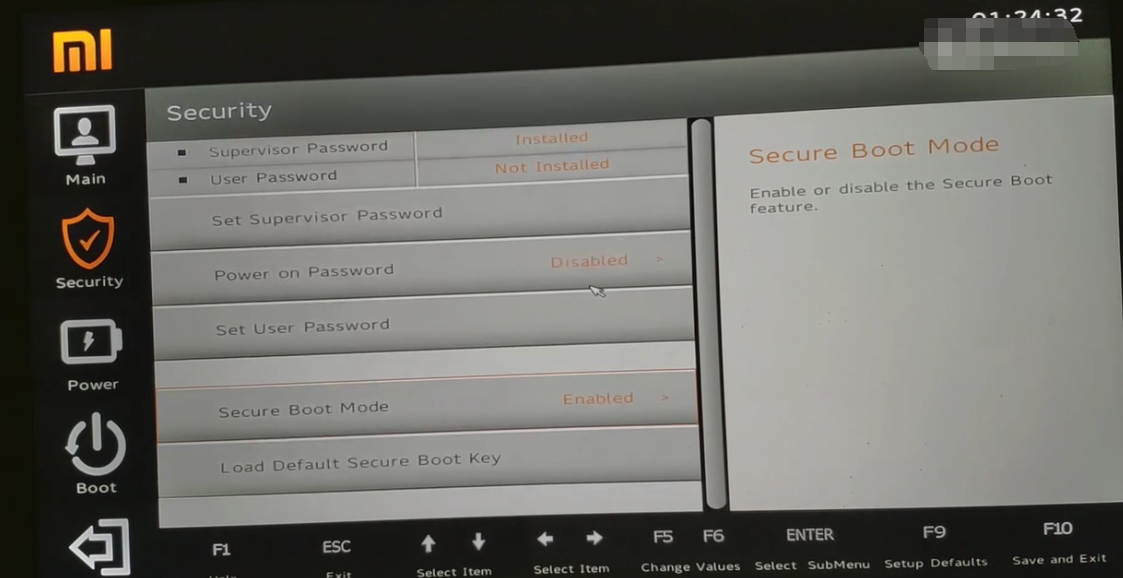
3、我们选择左侧Security图标,然后右侧子界面中移到Secure Boot Mode上面,按回车。下图:
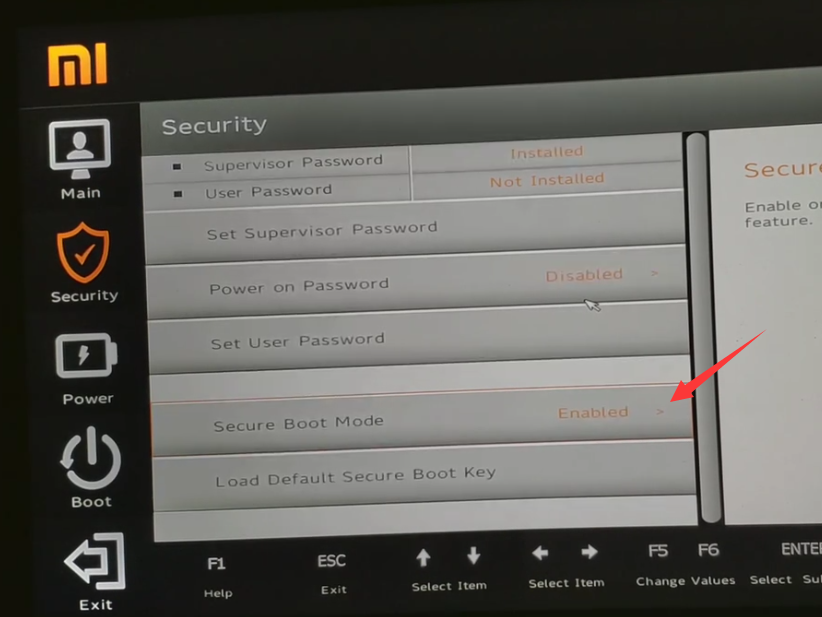
4、选择Disabled禁用,按回车确定。如果不关闭安全启动会导致安装系统失败。

5、接着按F10键保存并退出,按YES确定。
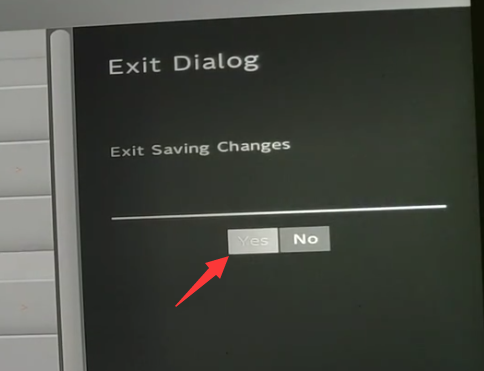
6、然后马上按F12启动热键,出现Boot Manager界面,方向键往下移到U盘上面然后按回车。这里我们的U盘是Kingston,就是金士顿U盘。

接着就直接进入到PE界面。







 关注微信公众号
关注微信公众号



